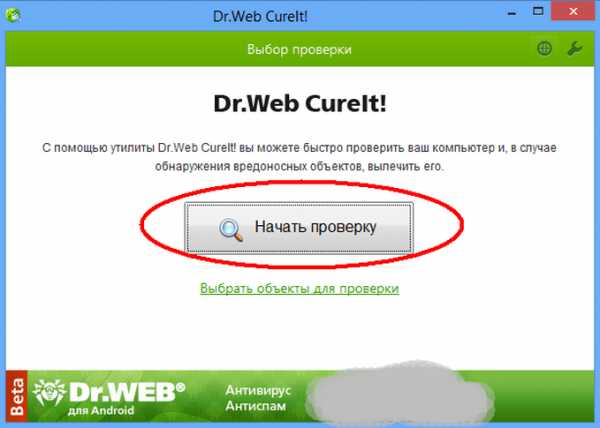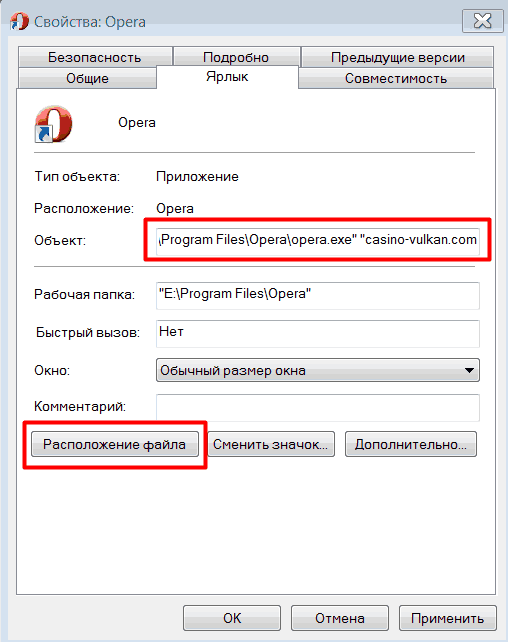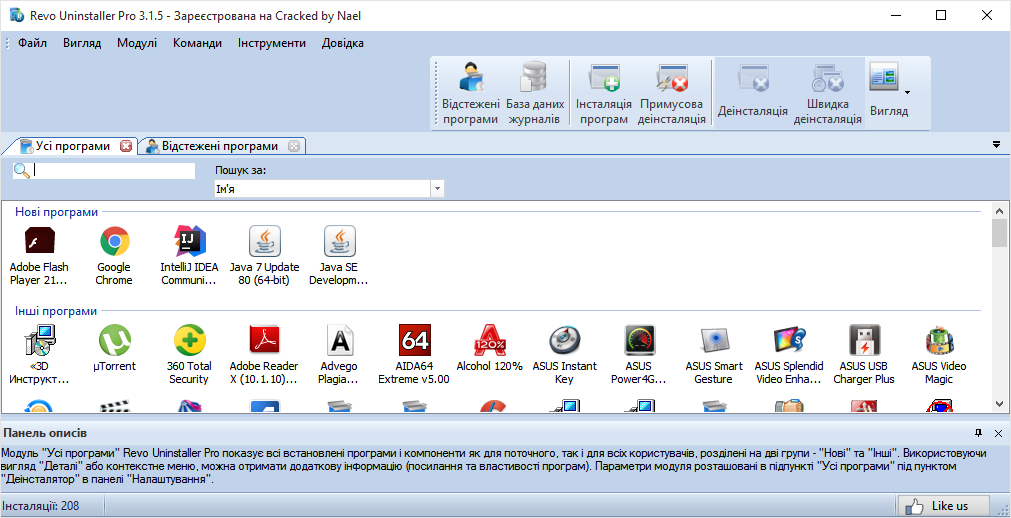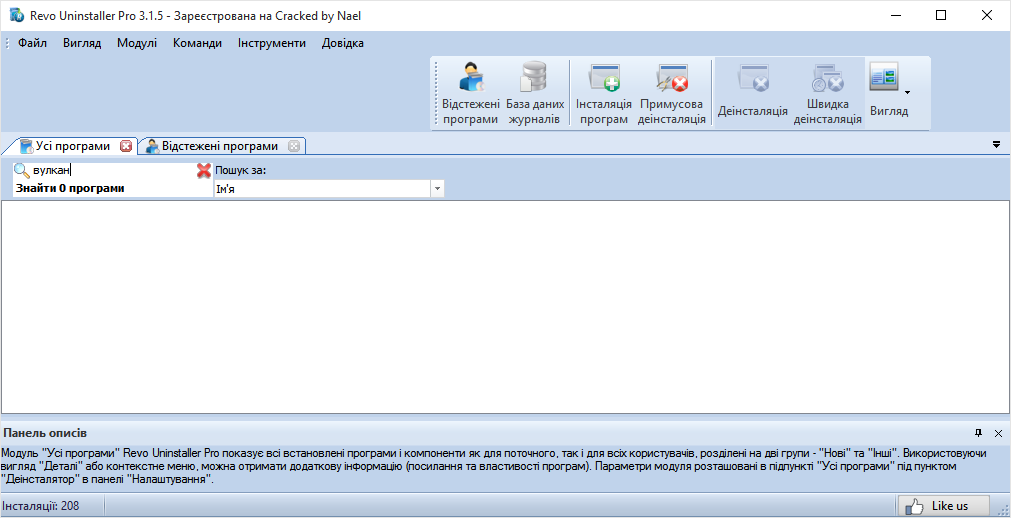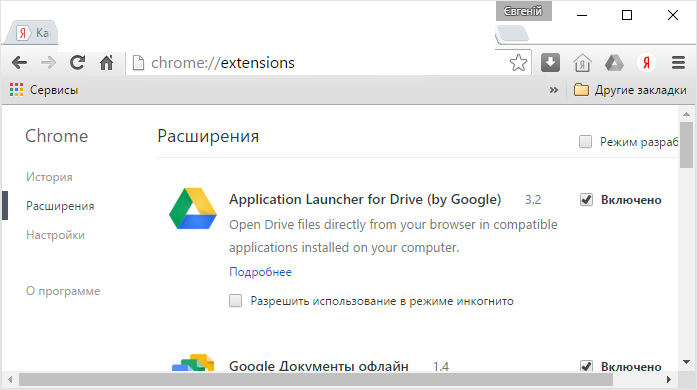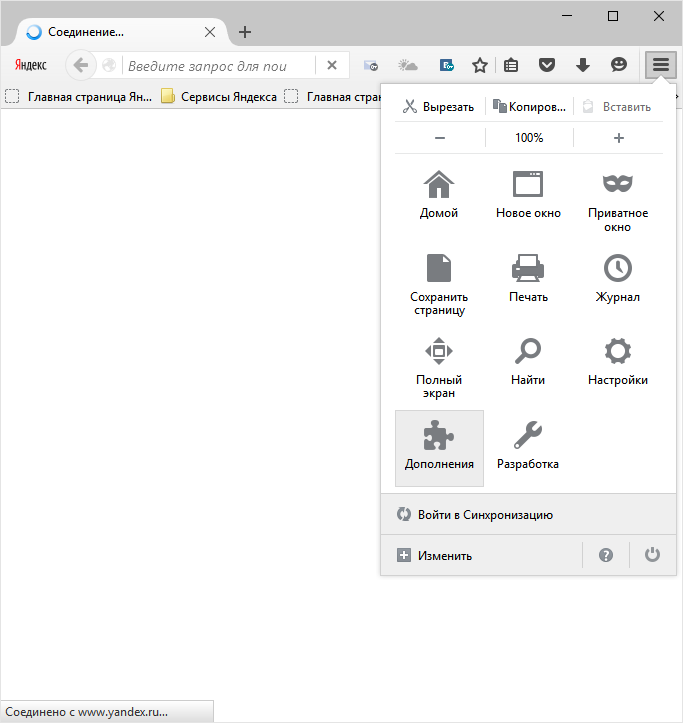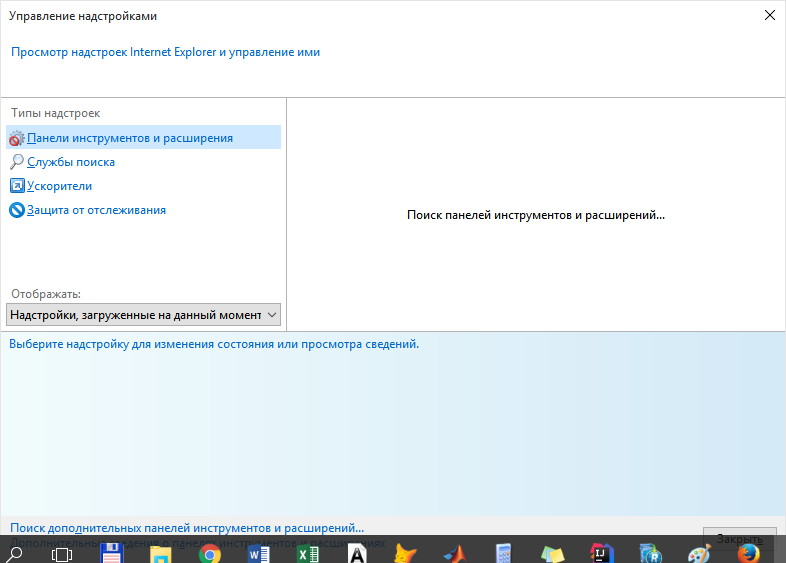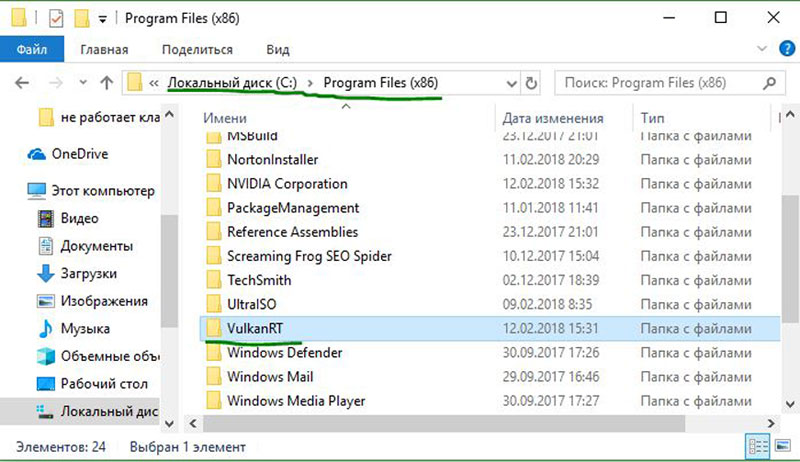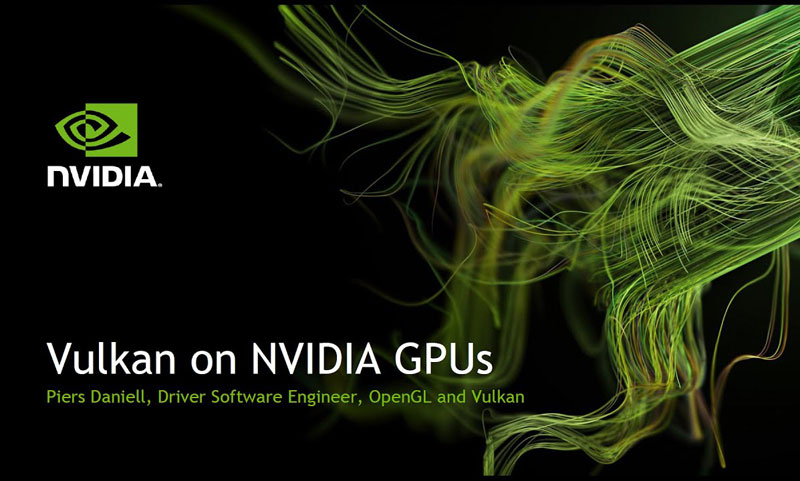Главная » Windows 10 » Как удалить казино вулкан с компьютера полностью windows 10
Постоянно выскакивает казино Вулкан: как убрать назойливую страницу в 4 шага
В результате загрузки и установки сомнительного софта на свою машину, пользователь становится невольным заложником очередной рекламной компании. Безусловно, всему виной —неосторожные шаги в сети Интернет и неоправданное любопытство самого юзера. Между тем, взывающий о помощи вопрос многих пользователей: «Постоянно выскакивает казино вулкан: как убрать», требует своего незамедлительного разрешения.
Крайне необходимое введение: пока еще не поздно
Не многие из пользователей осознают насколько опасной в перспективе является ситуация, когда по непонятным причинам, скажем, в одночасье, вдруг меняется стартовая страница запущенного браузера. Некоторые и вовсе игнорируют подобные неудобства неосознанно списывая состоявшийся факт «поползновение на свободу выбора пользователя» на счет программного несовершенства — безобидный системный глюк. Однако все намного серьезней и смеем вас заверить — даже очень серьезно. Так как ваша ОС, с момента прописки Adware вируса в ее среду, находится в большой опасности, а значит и ваша безопасность под угрозой.
Кстати, в контексте сказанного, может случится и такое…
Вашими данными, которые хранятся на жестком диске компьютера может воспользоваться злоумышленник. Так как в защите Windows появилась брешь. Не стоит полагаться на штатный антивирусник. При таких обстоятельствах он бессилен. А вместе с тем, зараженная «цифровой инфекцией» система становится удобным средством манипуляции интересами пользователя для людей «нечистых на руку».
Вполне разумно предположить, что после всего прочитанного вам стало действительно страшно. Да не покажется вам странным такое заключение: но, это хорошо! Потому что такая реакция есть подтверждение того, что вы осознали существенность произошедшего и полны решимости исправить «аховую» ситуацию…
Поиск и устранение источника программного заражения: пошаговый алгоритм действий
Безусловно, после такого довольно отрезвляющего введения, несколько сложно собраться. Тем не менее давайте незамедлительно перейдем к конкретным практическим шагам и обезопасим свою систему от нависшей угрозы — разрушающего воздействия зловредного вируса.
Все ниже представленные примеры подразумевают использование Windows 10 ОС и установленный Google Chrome обозреватель. Однако приведенный ниже «лечебный» алгоритм также действенен и для остальных операционных систем Microsoft семейства, а также прочих интернет браузеров.
Шаг №1: «Цифровая зараза» в браузерном ярлыке
Прежде всего нужно убедится в том, что в адресной строке интернет обозревателя не прописался символьный сценарий загрузки стартовой страницы.
- Кликните правой кнопкой мышки по ярлыку зараженного браузера.
- Из контекстного меню следует выбрать пункт «Свойства».
- Откройте вкладку «Ярлык» и обратите внимание, что конкретно прописано в чек боксе «Объект».
- Ничего кроме этого — «C:\Program Files (x86)\Google\Chrome\Application\chrome.exe», там быть не должно.
- Удалите «дописанный вирусом хвост» и восстановите адресное значение в его первоначальное состояние.
- Также, на предмет «несанкционированных дописок» нужно проверьте чек бокс «Рабочая папка».
После исправления и сохранения отредактированных полей, переходите к следующему этапу действий.
Шаг №2: Свойство обозревателя
Зачастую «инфицированная» стартовая страница прописывается в окне специального блока, вышеупомянутого раздела.
- Воспользуйтесь стартовой кнопкой меню «Пуск» и перейдите в раздел «Панель управления».
- Кликните двойным щелчком по значку «Свойства обозревателя».
- Откройте вкладку «Общие» и нажмите на кнопку «Удалить».
- Во всплывающем окне активируем одноименную клавишу.
- Далее, выделите отображенный интернет адрес и нажмите кнопку «Delete».
- Сохраняемся — «Применить», затем — «OK».
Шаг №3: Осторожно вирус в реестре!
Ручной метод очисти весьма ответственное предприятие, так как ненароком можно удалить что-либо важное. В общем, здесь нужно действовать с особой осторожностью.
- Нажмите сочетание клавиш «Win+R».
- В консоли «Выполнить» пропишите следующую команду — regedit.exe и нажмите «Enter».
- После того как вы окажитесь в главном окне редактора реестра, нажмите сочетание клавиш «CTRL+F».
- В поисковом чек боксе введите «Вулкан».
- Найденные записи в ветках реестра необходимо удалить.
- Повторяйте поисковую команду «найти» нажатием клавиши «F3» до тех пор пока не выявите все одноименные файлы.
Шаг №4: Запуск специальной «лечащей» утилиты
- Загрузите на свой компьютер антивирусный сканер от Доктора Веб — «Dr.Web CureIt», который вы можете скачать отсюда.
- Запустите утилиту и следуйте инструкциям на экране.
- После того как вы просканируете компьютер на предмет зловредного кода и произведете удаление найденных вирусов — перезагрузите ПК.
Заключительная часть: «здоровая» ОС
После проведения всех вышеописанных действий откройте ваш браузер и произведите отключение всех подозрительных расширений. Также рекомендуется воспользоваться программой «CCleaner», о которой подробнее можно узнать из этой статьи.
Только лишь после того как вы очистите жесткий диск от остаточного «мусора», ошибочных, и в тоже время излишних записей в реестре, комплекс «лечебных мероприятий» можно считать завершённым и полноценным. Помните, только вовремя проведенная антивирусная профилактика может гарантировать приемлемый уровень безопасности вашей ОС. Никогда не теряйте бдительности!
pcmind.ru
Как удалить рекламу казино вулкан
админ · Опубликовано 15/01 · Обновлено 26/03
Казино вулкан — это сайт, который часто становится стартовой страницей всех браузеров из-за действия вируса. Этот вирус самостоятельно устанавливается на ваш ПК, а потом изменяет начальную страницу браузера и показывает в нем различные объявления рекламного типа. По причине расположения вируса в реестре компьютера удаление страницы Казино вулкан – занятие сложное. Заразить ПК этим вирусом можно при загрузке тех или иных условно-бесплатных или бесплатных файлов с неизвестных ресурсов, торрентов, всяческих патчей для компьютерных игр и иного контента. Разработчики этих ресурсов проводят монетизацию файлов путем оборачивания вируса в загрузочный файл. Загрузчик — это программа, отдающая желающему необходимый контент, но ставит на ваш компьютер небезызвестные оферы: вирусы рекламного типа, показывающие рекламу в браузере, изменяющие начальные страницы в браузере, запускающие всевозможные редиректы и так далее. Вирус Казино вулкан относится к списку этих программ.
Как убрать вирус казино Вулкан
Есть достаточно много вариантов убрать рекламу-вирус Казино Вулкан удачи.
- Как правило, Вулкан меняет адреса файлов в ярлыках браузеров. Откройте свойство ярлыка и убедитесь, что стоит расширение .exe, а не .bat. В 5-м пункте добавил видео, в котором показано как исправить ярлык.
- Можно воспользоваться очень полезной утилитой для вашего ПК, которая оптимизирует систему, а так же чистит ее от всякого «шлака». Так же она запросто удаляет вирусы, открывающие сайты игровых автоматов, вроде Вулкана. Скачать ее можно тут: /download/
- Скачать бесплатный антивирус Dr.Web CureIt. Он так же на ура способен справляться со всяким зловредным ПО.
- Если реклама Казино Вулкан всплывает лишь в каком-то одном браузере (Яндекс браузер, Google Chrome, Mozilla Firefox, Opera и internet Explorer), то, скорее всего, было установлено стороннее расширение. Зайдите в настройки – расширения и попробуйте по очереди отключать подозрительные плагины. Когда найдете – удалите. Вместе с ним исчезнет и реклама интернет-казино.
- В некоторых случаях проблема может быть связана с прописью стороннего URL в ярлык браузера.
Как удалить Казино вулкан
Чтобы удалить Казино вулкан с компьютера, надо найти и уничтожить все файлы программы с компьютера, все дополнения в браузерах с названием Казино вулкан, все ключи реестра, которые связаны с вредоносным вирусом.
Как удалить казино вулкан и вирусную рекламу из Mac OS X
Обычно избавление от дополнения в браузерах с названием Казино вулкан эффективно или до рестарта браузера, либо до перезагрузки системы. Вирус автоматически восстанавливается. Вы можете удалить его через функции “Установка и удаление программ”, найти все файлы программы и удалить их, поудалять дополнения и расширения в браузере. Но если оcтанутся в реестре ветки с ключами этого вируса – все лечение пойдет насмарку. Нужно удалить все ветки реестра, а конкретнее ключи, имеющие отношение к вирусу, однако делать это могут только опытные пользователи. При незначительной оплошности, допущенной вами при очистке реестра, надо будет переустановить ОС или она будет работать, однако с частыми ошибками. Именно в связи с этим самостоятельное удаление вы выполняете на свой страх и риск, без специальных знаний не рекомендуется браться за это и вовсе, на восстановление операционной системы нужно потратить в разы больше времени и средств. По этой причине мы советуем автоматическое удаление Казино вулкан при помощи утилиты под названием Spyhunter 4, созданием которой занимались Enigma software.
Скачать утилиту для удаления Казино вулкан
Преимущества программы SpyHunter:
- Эта программа уничтожит файлы вируса Казино вулкан с жесткого диска.
- Очистит все ключи реестра, связанные со Казино вулкан и удалит лишь их. Реестр компьютера не повредится, система начнет функционировать как прежде.
- Очистит все дополнения в браузерах с именем Казино вулкан.
- Будет охранять ваш компьютер от возникновения новых угроз.
- Улучшит работу компьютера, он будет функционировать лучше.
- Удалит другие вирусы и нежелательные программы с жесткого диска.
Инструкция по ручному удалению Казино вулкан
Стоит напомнить, что данную операцию вы предпринимаете с большим риском. Любая ОС имеет свои различия. Естественно, основные ключи реестра, папки, файлы одинаковые, но если, например, у вашего ПК находится какая-нибудь программа, в которой название ключа реестра содержит Казино вулкан (достаточно распространенный случай), а это ПО использует некоторые системные службы – с высокой долей вероятности после их удаления ваша система больше не запустится по причине того, что системный реестр поврежден.
1. Создаем точку восстановления
В обязательном порядке должна быть создана точка восстановления. Без точки восстановления при выходе из строя системы восстановить ее будет невозможно.
- Правой кнопкой по “Компьютер”, далее “Свойства”.
- Пункт “Защита системы”, затем последняя кнопка внизу справа “Создать”.
- вводим название для точки восстановления, далее жмем «Создать».
2. Удаляем программу с ПК
- Надо зайти в “Мой Компьютер», после чего нажать на «Удалить или изменить программу» (кнопка располагается в верхней части).
- На экране появляется список. Тут надо найти Казино вулкан, нажать на название, после чего — на кнопку «Удалить» (находится справа).
3. Удаление расширений и дополнений браузера
Чтобы вызвать список расширений и дополнений, для каждого браузера надо выполнить примерно одинаковые действия.
Mozilla Firefox
Заходим в меню (вверху справа), жмем Дополнения, находим Казино вулкан и удаляем
Internet explorer
Находим и удаляем Казино вулкан в Сервис – Настроить надстройки.
Google chrome
Входим в меню, потом в Настройки, и дальше – в Расширения (значок меню расположен вверху справа). Ищем Казино вулкан и нажимаем Удалить.
4. Удаление ключей в системном реестре
- Чтобы вызвать командную строку жмем win+R, в ней пишем regedit. Этим действием мы вызываем реестр.
- Далее начинаем искать вредоносную программу. Жмем Ctrl+F, пишем Казино вулкан и жмем enter.
- Выходит найденный ключ – удаляем его.
- Нажимаем f3, поиск продолжается, находится следующий ключ. В результате мы должны удалить все, что нашел поиск, затем будет выведено сообщение, что больше ничего не найдено.
Перезагружаем компьютер. Затем, если система не загрузилась:
- При черном экране как можно быстрее нажимаем f8 и f9, дабы войти в безопасный режим.
- Необходимо выбрать в меню безопасный режим и потом восстанавливаем систему Пуск — Стандартные — Служебные — Восстановление системы – находим созданную точку восстановления и начинаем восстанавливать систему.
- Если безопасный режим не хочет загружаться, в меню нужно выбрать пункт №1 и здесь, в соответствии с подсказками, выбираем восстановление системы.
Когда вирус единственный, этих действий может хватать. Сейчас модификации вирусных программ дошли до такого уровня, что работают сообща и занимаются восстановлением один другого после перезагрузки компьютера. Например, на момент написания этой статьи вирус Казино вулкан имел немало модификаций. Мы советуем удалять swetim в автоматическом режиме программой spyhunter 4. Таким образом вы полностью удалите эту заразу и очистите свой ПК от других вирусов, о которых вы можете не знать. Если Казино вулкан установился на ваш ПК, это могли провернуть еще масса подобных зараз.
Браузер открывается сам по себе с рекламой. Инструкция как убрать
В настоящее время многие пользователи компьютера наверняка так или иначе сталкивались с компьютерными вирусами. Действие некоторых приводит к потере данных, другие менее вредны, но также способны доставить человеку немало хлопот. Сейчас наиболее активны «рекламные» вирусы, например, во время работы за компьютером у вас самопроизвольно с определенной периодичностью открывается браузер с вкладками рекламного содержания. Если вы столкнулись именно с такой проблемой и ваш браузер открывается сам по себе с рекламой, ознакомьтесь с указанной ниже инструкцией как убрать эту проблему.
Отметим, что подобный эффект возникает на компьютерах, зараженных вирусом класса «adware». Для восстановления нормальной работоспособности ПК необходимо не только удалить сам вирус, но и устранить изменения, которые вирус сделал в операционной системе.
Что делать, если браузер открывается сам по себе с рекламой?
Описанная далее инструкция подходит к любым операционным системам и не зависит от браузера, который вы используете.
- Запустите «Планировщик заданий» через «Пуск» — «Все программы» — «Стандартные» — «Служебные» или «Панель управления» — «Администрирование».
- Перейдите в папку «Библиотека планировщика заданий». В ней вы увидите запуск каких файлов запланирован в системе:
- Ищем задачу в списке с подозрительным названием, в нашем случае это «Internet B». У вас может быть «Internet A», «Internet AA»
- Выбрав подозрительный пункт, обратитесь ко вкладке «Действия» — там будет указано какой файл выполняется. Если это файл, отвечающий за запуск браузера (, , ) и он находится не в папке ProgrammFiles»название браузера», а, например, в «Мои документы» или «WindowsTemp», то велика вероятность, что эту задачу создала вирусная программа. В этом случае необходимо удалить не только задачу, но и сам вирусный файл.
- Нажав на подозрительной строке правой кнопкой мыши, удаляем её из списка.
- Убеждаемся, что подозрительных записей больше в этом списке нет.
Видео инструкция: что делать если браузер открывается сам по себе с рекламой?
При создании статьи были использованы материалы:
/
/
Метки: Безопасность WindowsБраузерыВирусы WindowsОшибки Windows
Windows / Windows
Как восстановить удаленные файлы с флешки
2 Янв, 2017
WordPress
Критическая ошибка WordPress
23 Фев, 2017
Linux / Безопасность
Tails 2.0 Linux для тех кто ценит безопасность
10 Фев, 2017
Безопасность / Браузеры
Хранить ли COOKIE
15 Мар, 2017
WordPress
Push уведомления для сайта на WordPress
27 Янв, 2017
bestforlucky.ru
«Вулкан»-казино: удалить навсегда. Как бороться с вирусным ПО?
Практически каждый интернет-пользователь сталкивался с вирусным ПО. Оно может подменить домашнюю страницу вашего браузера или заполонить его постоянно выскакивающими окнами, нажимая на которые вы будете попадать на определенные сайты. Подцепить подобный вирус довольно просто: достаточно перейти на один из сайтов-ловушек, коих в сети великое множество. Если у вас не установлен антивирус, то во время интернет-серфинга на ваш компьютер почти наверняка проникнет вредоносное ПО. Но есть и хорошая новость. На примере одной вирусной программы вы поймете, как бороться со всеми остальными. И в качестве примера вы сейчас узнаете, как удалить такую рекламу, как бесплатное казино «Вулкан».
Вступление
Вы заходите в интернет, и вместо привычной стартовой страницы вам вдруг открывается «Вулкан»-казино. Как убрать это? Главное – не спешите удалять и переустанавливать браузер. Необязательно также полностью переустанавливать систему: это, конечно, поможет, но проблему можно решить гораздо быстрее. 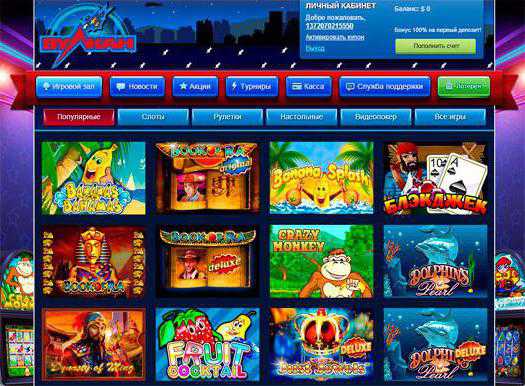
Обычно такие вирусы влияют на параметры всех браузеров, установленных на вашем ПК, то есть лечить нужно каждый из них. Для разных браузеров – разный подход, поэтому обо всем по отдельности.
Google Chrome
Итак, при запуске Chrome вы попадаете на «Вулкан»-казино. Удалить его можно так.
Перейдите на «Рабочий стол», кликните правой кнопкой по иконке браузера и откройте «Свойства». Во вкладке «Ярлык» обратите внимание на строку «Объект», где прописан путь к файлу: сотрите все, что написано после \chrome.exe, если там что-то есть.
Бывает, что chrome.exe указан в строке с расширением .bat. Из этого следует, что исполняемый файл заменен вирусным ПО для постоянного перехода на «Вулкан Казино». Удалить его просто: жмите «Расположение файла» и удаляйте chrome.bat. Нормальный ярлык браузера вы найдете в папке Application. Папка эта, как правило, скрыта, и попасть в нее в таких случаях можно с помощью команд «Пуск/Выполнить». Команды эти отличаются в разных операционных системах.
Перейдя в Application, скопируйте полный адрес папки и вставьте его в строку «Объект» ярлыка браузера, что на «Рабочем столе». Пропишите в конце chrome с расширением .exe вместо .bat.
Mozilla FireFox
Для остальных браузеров понадобится почти идентичный алгоритм действий, даже более простой, чем для «Хрома». 
Internet Explorer
Находите на «Рабочем столе» ярлык IE, вызываете правой кнопкой меню и переходите в свойства ярлыка. Сотрите все, что есть после \iexplore.exe, если понадобится. Если там iexplore.bat, то жмите «Расположение файла». Выделенный объект с расширением .bat удалите. Теперь в строке «Объект» измените расширение файла на .exe. Далеекликаем «Применить» и «ОК».
Opera
Опять же: «Рабочий стол» – ярлык браузера – «Свойства». Путь к исполняемому файлу в строке «Объект» заканчивается на \launcher.exe. Все, что написано после, сотрите. А если вместо этого прописано launcher.bat, то удалите объект, который создало «Вулкан»-казино. Удалить его вы сможете, как обычно перейдя в нужную папку после нажатия на «Расположение файла». Не забудьте поменять расширение в строке «Объект». Примените изменения и выйдите, нажав «ОК».
Меры профилактики
Порой заменой стартовой страницы дело не ограничивается. Остается проблема с баннерами, всплывающими окнами и прочими детищами вирусов. Чтобы быть во всеоружии, нужно знать дополнительную информацию по борьбе с вредоносным ПО типа сайта «Вулкан»-казино. Удалить его с компьютера еще не победа: нужны меры профилактики.
- Обязательно пользуйтесь антивирусом! Своевременно обновляйте его: постоянно появляются новые вирусы, поэтому устаревшая защита не будет справляться. Если вы не можете себе позволить купить программу, то хотя бы установите один из бесплатных антивирусов.
- Проводите регулярную чистку реестра от следов пребывания нежелательных программ. В этом вам помогут специальные инструменты, найти которые на просторах сети не сложно.
- Обязательно проверяйте список установленных расширений и дополнений во всех ваших браузерах. Многие из них могут оказаться вирусными. Тем не менее существует и немалое количество действительно полезных расширений, например, блокировщики реклам. Помимо рекламы они также обезопасят вас от переходов на нежелательные сайты.
- Наконец, в качестве домашней страницы используйте только проверенные сайты.
Соблюдайте все необходимые меры предосторожностей, и вопрос о том, как убрать казино «Вулкан» вас больше никогда не побеспокоит.
fb.ru
Смотрите также
Как удалить «Вулкан» из браузера компьютера
Надоедливые всплывающие окна с рекламой казино «Вулкан» являются признаком заражения вашего ПК. Этот вирус направлен на бесконечный показ рекламы – в виде всплывающих окон, ссылок в текстах сайтов, объявлений и так далее.
Нужно ли удалять его? Конечно – хоть с баннерами и ссылками «Вулкана» и браузер, и компьютер работают, вирус открывает дорогу другому вредоносному ПО. Кроме того, он постоянно самопроизвольно добавляет в браузер различные обновления, считывает личную информацию (пароли, номера карт и так далее).
Если выскакивает реклама «Казино Вулкан» на компьютере
Чтобы убрать «Казино Вулкан» с рабочего компьютера, вам нужно будет найти и уничтожить все программные файлы, браузерные дополнения, связанные с вирусом ключи реестра. Уже пробовали сделать это, но результат сохраняется до перезагрузки системы или перезапуска браузера? Все дело в том, что вирус восстанавливается автоматически, а вручную убрать все расширения и файлы непросто. Хотите добиться результата наверняка – используйте специальные утилиты. При ручном удалении будьте осторожны – если вы уберете системные файлы, придется переустанавливать ОС.
Основные способы удалить «Казино Вулкан» с ПК:
- Заменить расширение ярлыка на .exe вместо .bat (для этого откройте свойства ярлыка).
- Использовать специальную утилиту.
- Запустить антивирусную проверку (но учтите, что не все программы считают хайджекеры вирусами).
- Удалить сторонний URL из ярлыка браузера.
- Убрать стороннее расширение из браузера.
Последний способ помогает, если реклама появляется только в одном браузере. Вам нужно открыть настройки, потом в расширения и поочередно отключать все странные плагины. Когда найдете рекламный – удалите его. Подробнее об удалении расширения разных браузеров вы узнаете далее.
Удаление расширения «Вулкан» из Opera
Чтобы убрать созданное вирусом расширение из браузера Опера:
- откройте свойства браузера;
- найдите поле «объект», где вместо opera.exe будет указано другое значение;
- кликните пункт «расположение файла»;
- когда вы попадете в папку с файлом, удалите подмененный ярлык.
- Если подмененных ярлыков несколько, отправьте в корзину все. Удалите лжеярлык с рабочего стола (потом сделаете новый).
Как удалить «Казино Вулкан» из браузера Google Chrome
В Google Chrome для удаления баннеров вы можете попробовать восстановить первоначальные настройки:
Обратите внимание, что сброс настроек удалит историю посещений, сохраненные пароли и другую информацию с разных сайтов.
Готово.
Чистим браузер Mozilla Firefox от «Вулкана»
Сброс настроек браузера Файрфокс позволит удалить все вредоносные расширения и вернуть настройки, которые были у вас изначально:
Вот и все – вам останется подтвердить действия, и настройки будут сброшены к первоначальным.
Как убрать программу «Вулкан» из Internet Explorer
Сброс настроек Эксплорера производится по аналогии:
В случае с браузером Explorer вам нужно будет перезагрузить компьютер – никакой рекламы в браузере после перезагрузки уже быть не должно.
Ну а на будущее – кроме антивируса, используйте блокировщик опасных сайтов. Специальное приложение будет блокировать рекламу, ускорит загрузку страниц и снизит потребление трафика.
Это может пригодиться:
Новые комментарии
Часто пользователи подвергаются воздействию вирусов на персональный компьютер. Одни бывают не особо активными и не наносят вреда системе, а другие вносят свои изменения в работу ПК и мешают юзеру нормально работать. Казино Вулкан является популярным сервисом для игр, который любыми путями будет «пожирать» любой трафик. К примеру, вредоносные дополнения и расширения Вулкана устанавливаются в браузер(-ы). Это необходимо сразу же исправлять, чтобы вас не мучили постоянно всплывающие окна и реклама на страницах. Предлагаем детальнее узнать, как удалить вулкан из браузера и стартовой страницы.
Как удалить Вулкан из компьютера
Прежде чем разобраться, как удалить Вулкан из браузеров, нужно убрать программу из компьютера, ведь сначала ПО внедряется в систему. Внедрение происходит после того, как вы скачали тот или иной файл из интернета с не совсем «чистых» источников. Архивы и установочные файлы оттуда содержат в себе скрытые сценарии, которые запускают процесс установки Вулкана к вам на ПК.
Удалить Вулкан из компьютера не так просто, ведь сначала нужно разобраться с самой программой, убрать все возможные упоминания о ней, а потом почистить остатки в реестре. Даже после этого она не будет полностью удалена и тогда следует приступить к очистке из браузеров. Обратите внимание, что для каждого браузера суть одна и та же, просто выполнение происходит по-разному. В каждом из них вы просто должны удалить дополнения или расширения, связанные с Вулканом.
Алгоритм удаления Вулкана из компьютера выглядит следующим образом:
- Запускаете любой доступный вам деинсталлятор, к примеру, Revo Uninstaller. В списке программе найдите все варианты, связанные с Казино Вулкан и удалите их. Пока идёт деинсталляция, зайдите в «Мой компьютер» и в поиске по системе найдите всё по запросу «Вулкан». Всё, что вы найдёте, удалите.
- Возвращаетесь в деинсталлятор и продолжите удаление. Программой будет предложено очистить реестр от ключей. Всё что будет выделено жирным – смело отмечаете и после выбора всех вариантов нажмите «Удалить».
- Revo Uninstaller найдёт еще упоминания про «Казино Вулкан», которые вы можете без боязни удалить.
- Перезагрузите компьютер.
За 4-е шага вы смогли сделать то, что с обычными утилитами («Установка и удаление программ», «regedit») делается намного дольше.
Как удалить Вулкан из браузера Google Chrome
- Удаляем ярлык браузера Google Chrome с Рабочего стола;
- Создаем новый ярлык;
- Открываем браузер и переходим в «Настройки». Затем выбираем «Расширения»;
- В списке расширений выбираем «Вулкан» и удаляем. Браузер нужно будет перезагрузить;
- Готово! У вас больше нет «Вулкана» в Google Chrome;
Как удалить Вулкан из браузера Opera
- Сначала удалите ярлык браузера Opera и тут же не забудьте создать новый;
- Запустите программу Opera;
- После открытия переходим в «Меню». Затем выбираем «Расширения» и «Менеджер расширений»;
- В списке расширений выбираем «Вулкан» и удаляем из браузера Opera. Тут же потребуется перезагрузка.
- Всё, из Opera вы успешно удалили «Вулкан».
Как удалить Вулкан из браузера Mozilla Firefox
- Нужно удалить ярлык браузера Mozilla Firefox с Рабочего стола или папки, в которой он у вас находится;
- Создайте новый ярлык этого браузера;
- Открываем браузер Mozilla Firefox и переходим в «Настройки». Затем выбираем «Дополнения»;
- В списке расширений выбираем «Вулкан» и удаляем. Браузер нужно будет перезагрузить;
- Теперь у вас больше нет «Вулкана» в Mozilla Firefox;
Как удалить Вулкан из браузера Internet Explorer
- Удаляем ярлык браузера Internet Explorer и сразу же создаем новый;
- Открываете браузер;
- Переходите в «Сервис». Затем выбираем «Настроить надстройки»;
- В списке расширений выбираем «Вулкан» и удаляем, а после этого перезагружаем браузер;
- Вот так просто вы избивались от «Вулкана» в Internet Explorer.
Удалить «Вулкан» из стартовой страницы у вас получилось не трудно и способ подходит для всех браузеров. Просто в настройках вашего браузера выберите Настройки и поищите пункт про домашнюю страницу. В поле для ссылки удалите ненужную и вставьте удобную для вас. Сохраните изменения и перезапустите браузер для проверки.
Заразить компьютер программой от «Вулкана» очень просто, а вот избавиться от неё нелегко. Внимательно просматривайте сайты до того, как будете что-то загружать с них. Если на сайте обилие рекламы, она надоедливая и при нажатии на пустое место у вас выскакивает всплывающее окно, то скачивать с этого сайта мы вам настоятельно не рекомендуем, иначе история может повториться. Теперь вы знаете, как удалить Вулкан из браузера и стартовой страницы. Ко всему этому, у вас теперь есть инструкция по удалению дополнений/расширений «Вулкана» из всех популярных браузеров.
Похожие записи
Goinf.ru – как удалить?
Если вы часто встречали на наших сайтах информацию о псевдопоисковиках, то чаще всего они были с доменами «.com», т.е. означали иностранное происхождение. Сегодня мы вам докажем, что не только буржуи любят доставлять неудобства пользователям…
Как удалить PluginService
Наверняка, вы часто скачиваете различное ПО с сайтов-пиратов, к примеру, взломанные программы или игры, а вместе с этими файлами, вы можете занести в свой компьютер новые угонщик браузеров – Pluginservice. Пользователям, которым надоело постоянно…
Addstickers – как удалить?
Социальная сеть «Вконтакте» популярна и развивается с каждым днём. Пользователи социалки чуть ли не каждый день замечают новые обновления, нововведения или изменения сайта. Модерация тоже модернизируется и всё больше усугубляет…
Вопрос знатокам: УЖЕ ЗАМУЧАЛАСЬ ИСКАТЬ В ИНТЕРНЕТЕ ОТВЕТ, Я ТАК ПОНЯЛА ЭТО В ЗАЩИЩЕННЫХ ПАРАМЕТРАХ НАХОДИТЬСЯ, КАК УБРАТЬ ОТ ТУДА, СПАСИБО ЗАРАНЕЕ
С уважением, Нина Ажах(голоколенко)
Лучшие ответы
Валерий Мороз:
Решение:
1) Проверьте PC с помощью Kaspersky Virus Removal Tool 2015 или Kaspersky Rescue Disk 10 (если Kaspersky Virus Removal Tool не запускается или зависает даже в расширенном режиме);
2) Ознакомьтесь со статьёй и удалите всё лишнее
3) Если у Вас установлен любой продукт ЛК, включите детект потенциально нежелательного ПО (настройки — дополнительно — параметры угроз и исключений — обнаруживать другие программы (как на скрине)), запустите обновление баз и по его окончании перезагрузите компьютер; запустите полную проверку на вирусы
4) Если проблема сохранится — обратитесь в раздел «Борьба с вирусами» официального форума Лаборатории Касперского, где приложите требуемые по правилам логи.
Worgen:
Слушай у тебя Антивирус работает? Если нет скачай аваст или касперский. А если есть то посмотри работает ли он и проведи сканирование.
﴿﴿﴿ VEGAN ﴾﴾﴾:
Нужно удалять браузер со всеми настройками, потом чистить временныё папки после браузера (там где были его файлы) потом устанавливать браузер снова, антивирус, блокировщик рекламы и вот тогда не будет всякой ерунды.
Дмитрий Андреевич Крикунов:
Переустановите браузер. Удалите историю посещений. Проверьте реестр на наличие записей. Антивирус Dr. Web Cureit c официциального сайта. Нужно установить блокировщик рекламы типа Adblock. Спасибо.
Shurovik:
Начните с того, что перестаньте орать капсом!
Название браузера — тайна, да? Ярлык браузера проверить догадались? Ну, а поиском воспользоваться?
Sleeping Cat:
Очень просто:
1. Скачиваем, запускаем и следуем всем инструкциям программы AdwCleaner
скачать можно с офсайта: adwcleaner .uptodown m
2. Меняем вручную стартовую страницу в браузере на нужную.
Александр Смирнов:
FixerBro
AdwCleaner
Emsisoft Emergency Kit, Dr.Web CureIt!, Kaspersky Virus Removal Tool
GIS:
Спокойно, ничего страшного, есть пару способов как удалить вулкан из браузера, почитай, делов на 10 минут.
Андрей Радов:
Мне вышеуказанные способы не помогли, пробовал и разные антивирусы, и чистильщики. Тогда я из папки Program Files, что на диске C, удалил папку Sersoft
(В этой папке было 2 файла, CgjaG9.exe и uninstall.exe)
Вулканы исчезли, в папке ProgramData папки с беспонтовыми именами в виде хаотичного набора букв больше не создаются. Кстати, все старые созданные папки с беспонтовыми именами из ProgramData после так же удалил.
Перед удалением папки Sersoft естественно в диспетчере задач остановить процесс файла из этой самой папки. У меня это был процесс CgjaG9.exe
В общем смысл в том, что бы с помощью диспетчера задач выявить этот процесс, он сразу бросается в глаза, как не относящийся к рабочим процессам windows и установленных программ, которые пользователю известны.
Сабина Слепенкова:
[ссылка заблокирована по решению администрации проекта]
Видео-ответ
Это видео поможет разобраться
Ответы знатоков
ВОВ:
Пиши какой браузер. Или найди эту дрянь в яндекс. Смотри что это такое.
GIS:
Спокойно, ничего страшного, есть пару способов как удалить вулкан из браузера, почитай, делов на 10 минут.
Павел Козляков:
Была такая ситуация, цепанул с торента этот вулкан =))) При входе в систему, автоматически открывался браузер и там выскакивала эта хрень! После закрытия этой странички с казино вулкан в принципе можно было пользоваться браузером, даже посмотреть фильм… НО! Эта гадость могла вылезти в любую секунду!!! В общем решил я от нее избавиться, пересмотрел все ролики в котором умельцы заходят в ярлык и удаляют в имени файла ссылку, перечитал все ответы где нужно удалять из процессов неизвестные программы, НО НЕТ ни чего из этого не помогло не адгуард, не адвклинер, не сисиклинер который и без советов был у меня установлен, не чистка реестра, ни один антивирус не видел и не мог справиться с этим вулканом!!! Потому что эти все программы как мне показалось устраняли только последствия, а причину и местонахождение этой дряни ни одна программа не могла найти… Что уж говорить обо мне… рядовым пользователем ПК. Стал я задумываться, что нужно сносить систему и ни чего уже мне не поможет… И в тот самый момент я то и вспомнил о волшебной функции Виндовс, ОТКАТ СИСТЕМЫ!!! Ребятки все просто!!! Это действительно помогло!!! Ни каких тебе изнурительных поисков программ по интернету, установки, перезагрузки. ВСЕ ПРОСТО.
Заходим: Панель управления\Система и безопасность\Центр поддержки\восстановление системы, после чего выбираем Запуск восстановление системы, ставим галку «+выбрать другую точку восстановления» (главное помнить какого примерно Вы числа подхватили этот вулкан и выбрать точку восстановления раньше даты установки вируса, обычно все эти вирусы забираются к вам с установкой какой нибудь из программ где не внимательно посмотрели все галочки автоматом нажали далее и тем самым добровольно занесли на свой ПК вирус), после чего если из списка вам не достаточно дат для точки восстановления ставьте смело галку «+показать другие точки восстановление» жмем далее… ждем пока система восстановится и пользуемся своим здоровым ПК. (ЭТОТ СПОСОБ КОНЕЧНО ЭФФЕКТИВЕН, НО ЕСТЬ НО! ЕСЛИ ВАМ ЖАЛКО КАКИЕ ТО ФАЙЛЫ КОТОРЫЕ ВЫ ПОТЕРЯЕТЕ ТО ОН ВРЯД ЛИ ВАМ ПОДОЙДЕТ) мне было ни чего не жалко лишь бы это дрянь пропала из системы. И самое главное что она пропала =) Надеюсь и Вам поможет =)))
Даня Прусаков:
скачай 360 тотал сикюрити
андрей чичагов:
дело в том что он выскакивает в интернет экплоере но в в свойствах ярлыка не прописан там чисто???? и что это?
Елена Кузьмина:
Видимо, приложение подцепили рекламное, это вредоносная программа. Как убрать эту гадость можете тут посмотреть mediastrazh /2016/04/20/izb_ot_virrecl/
терьер йорширский:
удалить из автозагрузки
Demonnn:
Всегда в первую очередь надо проверить ДНСы в сетевой или роутере.
Жека Ланнистер:
Проверьте утилитой AdwCleaner-если не поможет то скорее всего поддельный ярлык, из папки программы переустановите.
иван иванов:
в свойствах ярлыка
вкладка ярлык
в строке объект должен быть путь к файлу chrome.exe и больше ничего
также посмотри в свойствах
пуск
все программы
папка google chrome
google chrome
правая кнопка
свойства
ярлык
объект
VovaKaban:
в Настройках Хрома нужно смотреть: показывать стартовую страницу или Открывать новую вкладку
electric:
s .google m/chrome/srt/
Попробуй этой программой.
егор:
как вы написали, у вас в свойствах ярлыка chrome.bat. это и есть вирусня. вы новый ярлык создавали?
GIS:
Спокойно, ничего страшного, есть пару способов как удалить вулкан из браузера, почитай, делов на 10 минут.
Станислава Кокорева:
[ссылка заблокирована по решению администрации проекта]
Вы наверняка знаете, что система Windows для своей работы использует большое количество разных программ, о существовании которых вы можете и не подозревать. Те, что пользователь устанавливает сам, – лишь верхушка айсберга, а большая часть скрыта.
Если вы когда-нибудь заглядывали в папку Program Files и Program Files (x86), в которую устанавливаются все программы по умолчанию, то наверняка обнаружите там много интересного. Думаем, вы всё-таки туда заглянули, раз у вас появился вопрос по программе VulkanRT – она как раз находится в папке Program Files (x86), но в списке установленных её нет.
Многие при виде директории с таким названием испытывают тихий шок и первая возникающая при этом мысль – «это вирус». Ведь всем, кто пользуется Интернетом, давно известно название «Вулкан» — онлайн-казино и прочие развлечения, которые назойливо рекламируются на каждом углу и для своего продвижения используют самые разные методы. «Вулкан» — один из самых известных и распространённых в России вирусов.
Но можем вас успокоить – это вовсе не вирус, да и к казино или ставкам на спорт эта программа не имеет никакого отношения. А вот к играм – да, имеет, и не только к ним. Давайте разбираться.
Что за программа VulkanRT
Если вы задались вопросом, что за программа VulkanRT появилась на вашем компьютере, можем с уверенностью сказать, что у вас установлена видеокарта от NVidia – GeForce какой-нибудь модели. Ведь это как раз разработка компании Nvidia, которая работает совместно с видеокартами этого производителя.
Дело в том, что эта даже и не программа, как таковая, а всего лишь библиотеки функций, которые нужны для обработки графики, особенно в 3D. Да, уже давно есть другие подобные библиотеки – OpenGL и DirectX… Они используются для быстрого построения геометрических фигур, наложения текстур и различных фильтров, и ускоряют процесс обработки и вывода сложной графики на экран.
Так вот – VulkanRT служит как бы более новой технологией, которая появилась взамен ограниченной и исчерпавшей свои возможности библиотеки OpenGL. Вулкан РТ существенно ускоряет обработку графики видеокартой, при этом нагрузка на основной процессор и графический процессоры практически не увеличивается. Особенно заметно преимущество и эффективность этой технологии в современных 3D-играх. Она позволяет при тех же ресурсах улучшить FPS и поднять качество графики.
То, что вы обнаружили в папке VulkanRT на своём компьютере, самой библиотекой не является, там находятся лишь некоторые служебные файлы. Например, там есть текстовый документ VULKANRT_LICENSE.rtf, который можно открыть и почитать сведения о лицензии этого программного обеспечения. Файлы с расширением exe. позволяют получить данные об этой библиотеке.
Сами же служебные файлы, которые собственно и используются системой, находятся в разных директориях Windows. Они имеют расширение dll и названия vulkan с припиской различных цифр.
Теперь вы знаете, что такое программа VulkanRT и что её не надо бояться – она вполне безопасна и даже полезна, так как улучшает производительность вашей видеокарты в «тяжёлых» играх. Благодаря её вы видите на экране реалистичную картинку без «тормозов».
Как программа VulkanRT попадает на компьютер
Так как это разработка компании NVidia, которая служит как бы дополнением к обычным драйверам для видеокарты, то и устанавливается эта утилита вместе с пакетом драйверов. Но происходит это в том случае, если вы при их установке разрешаете также установить дополнительное приложение GeForce Experience.
Это приложение оптимизирует настройки системы и видеокарты для лучшей производительности в играх, графических редакторах 3D, таких как 3D Max, и прочих программах, где требуется обработка больших объёмов 3D-графики.
GeForce Experience пользуется Интернетом, чтобы скачивать оптимальные настройки и дополнительные библиотеки, если их нет на компьютере пользователя. В том числе таким путём автоматически скачивается и устанавливается VulkanRT. Пользователь об этом даже не уведомляется, если только он не включил такие уведомления самостоятельно в настройках GeForce Experience.
Где и как скачать VulkanRT
Если у вас используется видеокарта GeForce производства компании NVidia, но библиотеки VulkanRT в папке Program Files (x86) вы не видите, значит, ваша видеокарта не использует всех своих возможностей в плане производительности. Такое бывает, если вы установили только драйвера, без GeForce Experience, или эта программа не имеет доступа к Интернету.
Тем не менее вы можете самостоятельно скачать и установить данную библиотеку с официального сайта Nvidia по ссылке (https://developer.nvidia.com/vulkan-driver). Там доступны версии для различных систем Windows и для Linux.
Устанавливается VulkanRT не сложнее всех прочих приложений – запустите скачанный файл и просто следуйте инструкции.
Как удалить VulkanRT
Если вы хотите удалить эту библиотеку функций, то помните, что этим вы заметно снижаете производительность графической системы своего компьютера и повышаете нагрузку на процессор. Это может быть оправдано, если вы поставили себе видеокарту другого производителя, например, Ati Radeon – они не используют Вулкан, там свои технологии.
Удалить эту утилиту очень просто. Для этого зайдите в папку Program Files (x86) – VulkanRT. Далее пройдите в директорию с версией, в которой и лежат служебные файлы. Вам нужен файл UninstallVulkanRT.exe – запустите его и следуйте инструкции.
В комментариях поделитесь, приходилось ли вам встречаться с этой утилитой или сравнивать её работу с обычным OpenGL – многие отмечают заметное улучшение производительности графики в играх, поэтому важно и ваше мнение. Расскажите, удаляли ли вы её, и если да, то по каким причинам.